VK ayarlara girmiyor, erişim hatası. Kullanıcı adım ve şifrem doğru olmasına rağmen Skype'ta oturum açamıyorum
Bu iletişim programının kullanıcıları bazen programı kullanırken çeşitli sorunlarla karşılaşmaktadır ve bunlardan biri Skype'a giriş yapamıyorum Oturum açma bilgilerinin girilmesi mümkün olmadığında. Sorunun kesin nedenini bulursanız bu sorunlar çözülebilir.
Skype'ı kullanmanın kuralları basit, hatta Genel öneriler, ancak yine de yeni kullanıcılar Skype'ta oturum açamıyor. Yapmanız gereken ilk şey doğru şifreyi ve giriş bilgilerini yazıp “Giriş” butonuna tıklamaktır. Skype'ın kendi kendine başlama özelliği vardır ve bu olur program başlangıcında. Ancak onaylı otomatik yetkilendirme için uygun kutuyu işaretlemeniz gerekir.<
- Ancak önemli bir noktayı unutmayın: otomatik yetkilendirme bilgilerin gizliliğini ihlal edebilir Bilgisayar yalnızca sizin kullanımınıza yönelik değilse. Herkes Skype'ı ayarlarınızla ve verilerinizle kullanabilir.

Skype'ta oturum açamıyor musunuz? - çözüm
Skype'ta oturum açamıyorsanız, ve bu arızanın nedeni bulunamıyorsa, indirmeyi kullanabilirsiniz. Yeni sürüm , ancak mevcut olanın iz bırakmadan silinmesi gerekir – menü “ Başlangıç” ->”Kontrol Paneli“-> “Programlar ve bileşenler", bul ve Skype'ı kaldır Bunun sonucunda uygulama doğru bir şekilde kaldırılacaktır; bu, yeni sürümün, bu sürümün doğasında olan sorunlar olmadan kurulacağı anlamına gelir. Kurulum sorunlarını önlemek için resmi web sitesinden Skype'ın en son sürümünü indirin. İndirdikten sonra işletim sisteminize uygun sürümü seçip adım adım yüklemeniz gerekiyor.
Ama aynı zamanda En son sürüm, aşağıdaki hatalara sahip olabilir:
- Konuşmaları yarıda kesmek;
- Eski şifre/oturum açma bilgileri çalışmıyor;
- Profilde hiç kişi yok.
Bu sorunları çözmek için profesyonel programcıların kanıtlanmış yöntemlerini kullanmalısınız. Bunu yapmak için üç adımı net bir şekilde izlemeniz ve programı yeniden başlatmanız gerekir..
- "Hizmeti kullanın" Uygulamak", menüde bulunur" Başlangıç" Ancak aynı anda tuşuna basarak da bir pencere açabilirsiniz. Kazan+R.
- Görünen pencerede "karakterlerini girin" %APPDATA%\Skype" ve bas " Girmek».
- Açılan klasördeki dosyaları silin Paylaşıldı(uzatmalı veya uzatmasız).
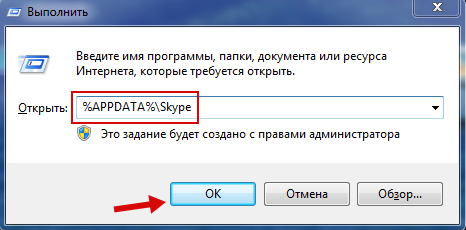
Bu üç adımı doğru bir şekilde takip etmek sorunu çözecektir ve kolayca yapabilirsiniz. Kullanıcı adınızı ve şifrenizi kullanarak Skype'ta oturum açın ve eski kişilerinizi kaybederek başka bir sayfa oluşturmanıza gerek kalmayacak.
Skype'ı açarken kullanıcı adını ve şifreyi girmek için bir pencere yok
Skype'ı açtığınızda veri girebileceğiniz pencereyi göremiyorsanız, güvenlik duvarı ayarlarınızı daha da düzenleyerek veya tamamen devre dışı bırakarak bu durumu düzeltebilirsiniz. Çoğu zaman yanlış ayarlar bu soruna yol açar.
Sorunu gidermek için basitçe kaldırabilirsiniz yazılım yasaklı listeden. Aşağıdaki değişikliklerden sonra programın hala bir giriş alanı yoksa, güvenlik duvarını tamamen devre dışı bırakmayı deneyin.
Skype'ta oturum açma sorununun çözümü güvenlik duvarı kurmaktır (Windows 7/8 için).
- Skype'tan çıkış yapın;
- Güvenlik Duvarına Git – Menü “ Başlangıç” -> “Kontrol Paneli” -> “Windows Güvenlik Duvarı“;

- Açık " Bir programın veya özelliğin Windows Güvenlik Duvarı üzerinden çalışmasına izin ver“
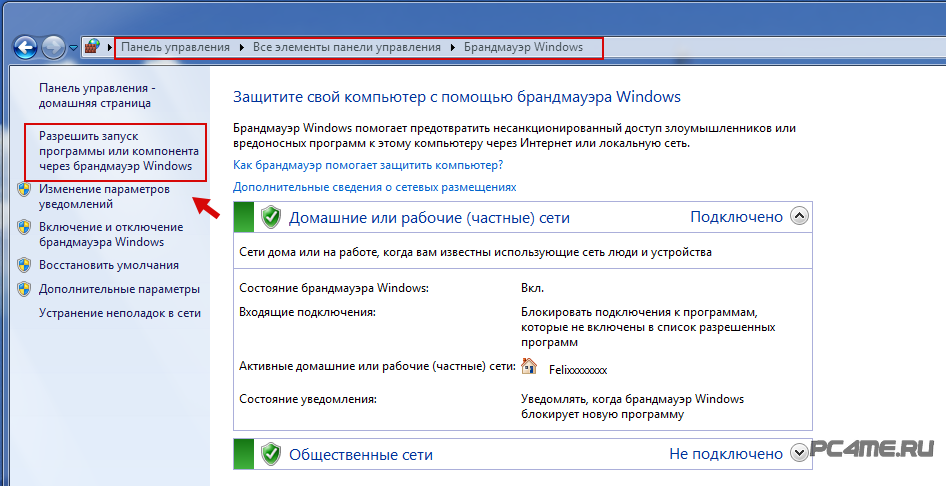
- Skype'ı yasak programlar listesinden kaldırın, onu programlar listesinde bulduktan sonra bu satırı işaretleyin ve ardından aşağıda “ Silmek" Ve " TAMAM“.
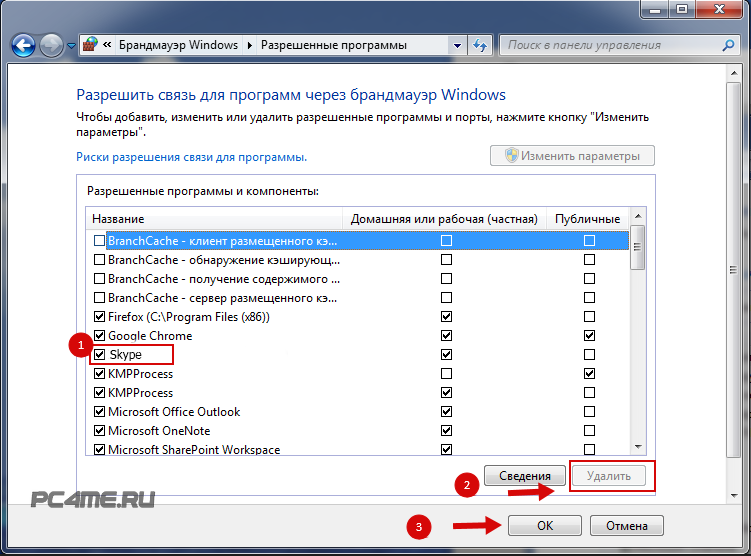
- Skype'ı başlatın ve güvenlik duvarı menüsünde engelini kaldırın. Skype'ta oturum açma sorununu çözme ve veri giriş penceresini açın.
Skype'ta oturum açamamanın nedenleri ve bozuk bir programın "belirtileri" çok farklı olabilir.
Neden Skype'ta oturum açamıyorum?
Bir kullanıcı için sorun, veri giriş alanının etkin olmaması nedeniyle kullanıcı adı ve parolanın girilememesi olabilir. Diğer kullanıcılar arka plan görüntüsü, ancak başka hiçbir şey görüntülenmiyor.
Programın bir başka olası hoş olmayan "özelliği": Skype kabuğunu yükledikten sonra, başlatmanın karakteristik sesi duyulur duyulmaz program hemen kapanır. Bu sorunları çözme yöntemleri belirli bir duruma karşılık gelir, ancak Skype'ta oturum açmanın tüm yöntemlerinin olumlu sonuç vermediği durumlar da vardır.
Yine de bu soruna bazı çözümlere bakmaya çalışalım. Olası nedenler neden Skype'ta oturum açamıyorum:
1. Virüsler. Tüm diskleri, sistem alanını ve işletim sisteminizin diğer öğelerini kontrol etmek için bilgisayarınızda yüklü olan antivirüs programını kullanın. Bazı durumlarda Skype programına müdahale eden virüstür. Virüslerden arındırma istenilen etkiyi getirmiyorsa sonraki adımlara geçin.
2. Güncelleme internet tarayıcısı Explorer'ı en son sürüme indirin (İnternet'ten Microsoft web sitesinden indirin) ve ayrıca Net.framework ve Java'yı yükleyin - özel yazılım elemanlarıİçin daha iyi iş ağdaki bilgisayar.
3. Skype'ın eski bir sürümüne geri dönün. Belki de uygulamanın en son sürümünde bir takım "hatalar" (hatalar, eksiklikler) vardır ve test edilen sürüm eski versiyon bu tür sorunlardan kaçınmanıza yardımcı olacaktır.
4. Yukarıdaki yöntemlerin tümü yardımcı olmazsa Windows'u yeniden yüklemeyi deneyebilirsiniz. Prosedür biraz zaman alacaktır ve önceden kopyalanmalıdır önemli dosyalar ayrı bir disk sürücüsüne.
Skype sayfanıza nasıl giriş yapılır?
Skype sayfanıza erişmenin başka bir yoluna bakalım. Yukarıda belirtildiği gibi sorun, kullanıcı adınızı ve şifrenizi girememenizse, bu durum doğrudan tarayıcıyla ilgili olabilir. İnternet Explorer ve çeşitli bileşenleri.
Sorunu çözmek için, kullanıcı adınızı ve şifrenizi girmek için eski yöntemi kullanmanız gerekir - program başlatma satırına bir komut ekleyin (masaüstünde veya panelde program kısayolu) hızlı başlatma): Tıklamak sağ tık farenizi Skype simgesinin üzerine getirin ve "Özellikler"i seçin.
“Nesne” satırının bulunduğu “Kısayol” sekmesinde (şekle bakın), kapanış tırnak işaretinden sonra aşağıdakini ekleyin: /legacylogin
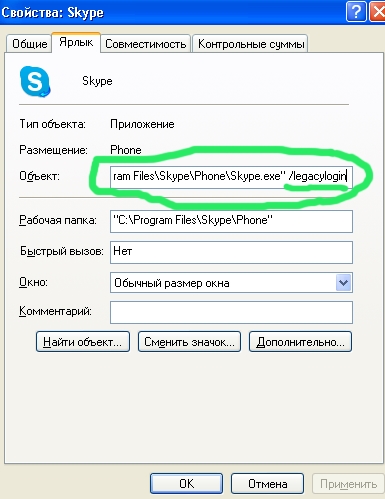
Burada listelenen tüm yöntemlerle birlikte denemeniz de tavsiye edilen Skype'ta oturum açmanın başka bir yöntemi: şu adreste bulunan klasörü silin: C:\Documents and Settings\kullanıcı adı\Application Data\Skype
Bugün Skype- bu zaten modern toplumun ayrılmaz bir parçasıdır ve ana iletişim aracının arızalanması ve Skype'ta oturum açamamanız çok rahatsız edicidir, ana sorunların çözümü aşağıdadır.
Skype bağlantısı başarısız oldu
Skype'ta oturum açmaya çalıştığınızda bağlantı kurulamıyor diyorsa, öncelikle antivirüs veya güvenlik duvarınızın Skype'a girişi engelleyip engellemediğini kontrol edin.
Değilse şunu deneyin:
- Kullanarak Skype'ı kaldırın Başlat > Denetim Masası ve ardından Programları kaldır;
- Sonra aç adres çubuğu Explorer'a (elbette tırnak işaretleri olmadan) “%AppData%Skype” yazın, Enter'a basın;
- Açılan klasörden önce tüm içeriği başka bir yedekleme klasörüne kopyalayın (mesaj geçmişinizi kaybetmemek için) ve ardından orijinal klasörde silin;
- En fazlasını indirin En son sürüm Resmi web sitesinden Skype;
- Kurun, kullanıcı adınızı ve şifrenizi girin. Kullanın, her şey normal şekilde başlamalı.
Değerli verilere ihtiyacınız varsa, bunları şuradan görüntüleyin: yedekleme klasörü yardım edecek ücretsiz yardımcı program SkypeLogView denir.
Bu bilgisayarda zaten Skype'tasınız
Skype'ta oturum açmaya çalıştığınızda "Zaten Skype'ta bu bilgisayar", önce görev yöneticisinden Skype işleminin durdurulduğunu kontrol edin.
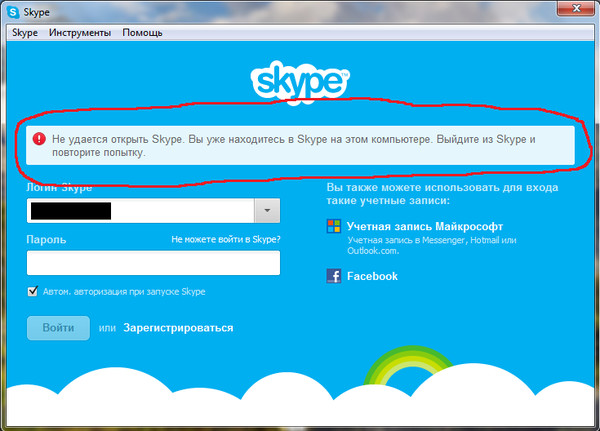
Sorun olmazsa Skype profilinizi silin veya (tercihen gelecekte önemli verileri kaybetmemek için) yeniden adlandırın. Yukarıda açıklanan yöntemi kullanarak profil klasörünüzü Skype'ta hızlı bir şekilde bulabilirsiniz - Başlat, ardından “%AppData%Skype”, ardından Enter, ardından adınızın bulunduğu klasörü arayın. Yeniden adlandırın veya silin.
Bundan sonra giriş yapmayı deneyin Skype programı Tekrar.
Veri iletim hatası nedeniyle giriş yapılamıyor
Skype'ta oturum açmaya çalıştığınızda bir veri aktarım hatası mesajı alıyorsunuz.Bu sorun iki ana yolla çözülebilir.
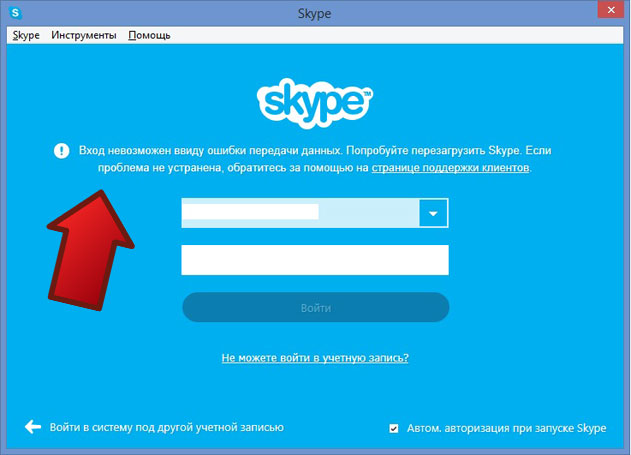
1 Yöntem. Başlat menüsünü kullanarak açın arama çubuğu, oraya “%appdata%” girin (tırnak işaretleri olmadan). Enter tuşuna basın.
- Bir klasör listesi açılacak, orada bir Skype klasörü bulunmalıdır. İçeri gel.
- Yeni klasör listesinde oturum açma bilgilerinizin bulunduğu klasörü arayın. Onu aç. "Main.iscorrupt" adında bir dosya olacak. Dosyayı farenizle tıklayıp basılı tutun ve masaüstünüze sürükleyin.
- Şimdi Skype'ı yeniden başlatmayı deneyin. Çalışıyorsa dosyayı güvenle silebilirsiniz.
2 Yöntem.İlk önce aynı şekilde Başlat, ardından “%appdata%”.
- Skype klasörüne gidin ve mevcut profilinizi yeniden adlandırın, örneğin sonuna herhangi bir ek sembol koyun (genellikle 1 sayısını koyarlar). Bu yazışmaların geçmişini koruyacaktır.
- Skype'ta oturum açmayı deneyin. Mesajların ve önemli aramaların geçmişi görünmeyecek, ancak giriş yapmayı başarırsanız program normal şekilde çalışacaktır.
Güncellemeden sonra Skype'ta oturum açılamıyor
Güncellemeden sonra Skype'ta oturum açamıyorum; maalesef bu da oluyor. Bazen Skype Tıkla ve Ara eklentisi ve hatta Skype Araç Çubuğu gibi eklentilerin yüklenmesinden kaynaklanabilir.

Bu durumda genellikle üç farklı yöntemden biri yardımcı olur:
1. Internet Explorer tarayıcınızı tamamen güncelleyin. Kullanıp kullanmamanız hiç önemli değil; IE'yi güncellemeniz gerekiyor çünkü... Skype, çalışmak için IE'nin bazı kısımlarını kullanır.
2. Kısayol özelliklerine (sağ fare tuşu > Özellikler) /legacylogin eklemeyi deneyin; yani satır şu şekilde görünmelidir:
"C:Program Dosyaları (x86)SkypePhoneSkype.exe" /legacylogin"
3. Ne biri ne de diğeri yardımcı olmazsa, Skype'ın tamamını tamamen yeniden yükleyin.
Günümüzde internetteki kullanıcılardan gelen şikayet ve sorulara oldukça sık rastlayabilirsiniz: "Skype'a giriş yapamıyorum, ne yapmalıyım?" Bilinmeyen nedenlerden dolayı insanlar bu tür sorunlar yaşamaktadır. Bu yüzden bugün bu sorunla başa çıkmaya çalışacağız. Bakalım bu "davranış"ın sebepleri neler olabilir ve çözüm yöntemleri.
Bağlantı problemleri
Bu nedenle, kullanıcılar İnternet bağlantılarındaki bazı sorunlar nedeniyle çoğu zaman Skype'ta oturum açamıyor. Bunun inanılmaz derecede birçok nedeni olabilir, ancak yine de sonuç aynı kalacaktır - programda çevrimiçi moda geçemeyeceksiniz. Ne yapalım? Bir göz atalım.
Bir şikayet yazdıysanız: "Skype'ta oturum açamıyorum, sürekli çöküyorum", o zaman büyük olasılıkla "imkansızlığın" nedenleri tam olarak İnternet'inizde yatıyor. Öncelikle sağlayıcınızla iletişime geçmeniz ve herhangi bir kaza veya buna benzer bir şey olup olmadığını öğrenmeniz gerekir. Her şey yolundaysa sorunu teknisyene açıklayın. Modem ayarlarınız yanlış gittiği için muhtemelen Skype'ta oturum açamıyorsunuz. Daha sonra yeniden yapılandırın. Personel bu konuda sizi bilgilendirecektir. teknik Destek. Ayarlar mükemmel durumda olduğunda ekipmanın iyi çalışır durumda olduğundan emin olmalısınız. Onunla her şey yolunda ama hala Skype'ta oturum açmayı başaramadınız mı? O zaman diğer nedenlere geçelim.
Arızalar ve sistem
Bazen Skype'ta oturum açamamanızın nedeni çeşitli aksaklıklardan ve sorunlardan kaynaklanmaktadır. Hem işletim sisteminizle hem de Skype web sitesiyle ilgili olabilirler. Bu durumda ne yapacağımıza bakalım. 
Öncelikle neden şikayetiniz olduğunu dikkatlice düşünün: "Skype'a giriş yapamıyorum." Bazen bu tür düşüncelerden sonra cevap kendiliğinden gelir. Ve ondan zaten bariz çözümü görebilirsiniz. Belki senin için bir tür "ortaya çıktı" Sistem hatası, hangisine dikkat etmedin? Daha sonra onu arayın ve düzeltin. Örneğin CCleaner'ı kullanmak.
Peki, servis yönetiminin hatası nedeniyle Skype'a giriş yapamıyorsanız ne yapmalısınız? O zaman tek bir cevap var; sadece bekleyin. Haberleri takip edin ve erişimin ne zaman yeniden sağlanabileceği hakkında bilgi arayın. Doğru, konuyla ilgili şikayetlerin tüm nedenleri bunlar değil: "Skype'ta oturum açamıyorum". Bakalım başka neler olabilir.
Virüsler
Elbette hiçbir şey ve hiç kimse, ortaya çıkan sorunların ana kaynağı olan virüslerle kıyaslanamaz. işletim sistemi. Skype'ta oturum açamıyorsanız ancak arkadaşlarınız ve tanıdıklarınız oturum açabiliyorsa ve internetiniz iyiyse, bilgisayarınızı taramayı denemeniz gerekir. Belki programlara erişimi engelleyen bir tür enfeksiyon bulaşmış olabilir.
İlk adım iyi bir antivirüs kullanmaktır. Örneğin, Dr.Web veya Nod32. Bundan sonra bilgisayarınızı taramaya başlayın. Herhangi bir enfeksiyon tespit edilirse çıkarılması veya tedavi edilmesi gerekecektir. İşlem tamamlandığında bilgisayarınızı yeniden başlatın ve programa tekrar giriş yapmayı deneyin. Sistem gayet net ve siz hala acı çekiyor ve "Skype'a giriş yapamıyorum" diye şikayet mi ediyorsunuz? O zaman geriye bir çözüm daha kalıyor.
Son şans
Peki, tüm seçenekler zaten denendiğinde ve sorunu hala çözemediğinizde radikal önlemler almanız gerekecek. Öncelikle kullanıcı adınızı ve şifrenizi doğru girdiğinizden emin olmalısınız. Her şey doğru ancak hâlâ Skype'ta oturum açamıyor musunuz? Hiç kullandın mı üçüncü taraf programları Bilgisayarı kim hackleyebilir? HAYIR? O zaman Skype'ı tamamen kaldırıp tekrar kurmanız gerekecek. 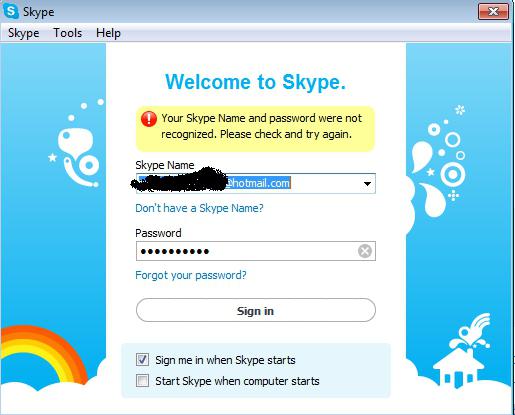
Bazen yeniden yükleme mevcut sorununuzu çözmenize yardımcı olabilir. Doğru, herkes sistemi Skype'tan nasıl düzgün bir şekilde temizleyeceğini bilmiyor. Gerçek şu ki, yükleme ve kaldırma uygulamasını kullandığınızda bile bazı veriler kaydedilir. Silme işleminden sonra bilgisayarda kalacak tüm Skype klasörlerini kişisel olarak bulmanız ve ardından silmeniz gerekecektir. Daha sonra programın en son sürümünü indirin. Yükle. Artık Skype'ta oturum açabilirsiniz.
01.03.2017
Skype oldukça popüler bir programdır ve tüm dünyada aktif olarak kullanılmaktadır. Bu, görüntülü arama yapmak ve paylaşmak için kullanışlıdır Metin mesajları. Ancak her programda olduğu gibi bazı şeyler olabilir. çeşitli problemler, hesabınıza giriş yapmanıza izin vermez.
Skype'ta oturum açmayla ilgili sorun birçok faktörden kaynaklanabilir. Birçok kullanıcının yaşadığı ve bu nedenle Skype'ta oturum açamama sorununun temel sorunlarını nasıl çözebileceğinizi öğrenebilirsiniz.
Geçersiz giriş, şifre
Skype'ın şifrenizin veya oturum açma bilgilerinizin yanlış olduğunu bildirdiği bir sorun ortaya çıkarsa ancak bunların doğru olduğundan eminseniz, bu sorunu çözmeye yardımcı olmak için aşağıdaki birkaç adımı uygulamanız gerekir. Ancak öncelikle girdiğiniz verilerin tam olarak doğru olduğundan %100 emin olun:
- Klavye düzeninizi kontrol edin. Şifrenizi yanlış dilde yazıyor olabilirsiniz.
- Büyük harfin etkin olup olmadığını kontrol edin. tuşuna basarak büyük harf açıp küçük harfe geçebilirsiniz. "Büyük harf kilidi". Büyük harf etkinleştirilirse klavyede yazdığınız tüm harfler büyük harfle yazılır: "ŞİFRE". Tuşa bir kez bastığınızda şunları elde edersiniz: "şifre".
- Kullanıcı adı ve şifrenizin tekrar doğru yazıldığından emin olun. Bunları kopyalamayın, manuel olarak yazın.
Hesabınızı yetkilendirmek için sizi bir sayfaya yönlendirecek olan "login.skype.com/login" bağlantısını izleyerek kullanıcı adınızın ve şifrenizin doğru yazıldığını kontrol edin. resmi sayfa Skype. - Ayrıca, Skype'taki profiliniz aracılığıyla veya Facebook aracılığıyla oturum açabileceğiniz için Skype'ta doğru hesapla oturum açıp açmadığınızı da kontrol ettiğinizden emin olun.

Facebook üzerinden giriş sağ altta bulunan butona tıklayarak yapılabilir. "Facebook ile giriş".
Şifrenizi unuttuysanız kolaylıkla kurtarabilirsiniz.
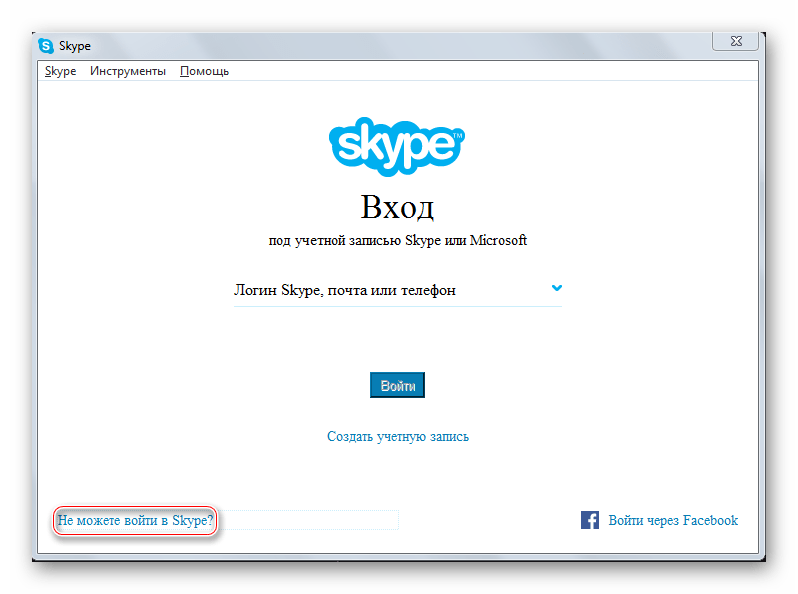
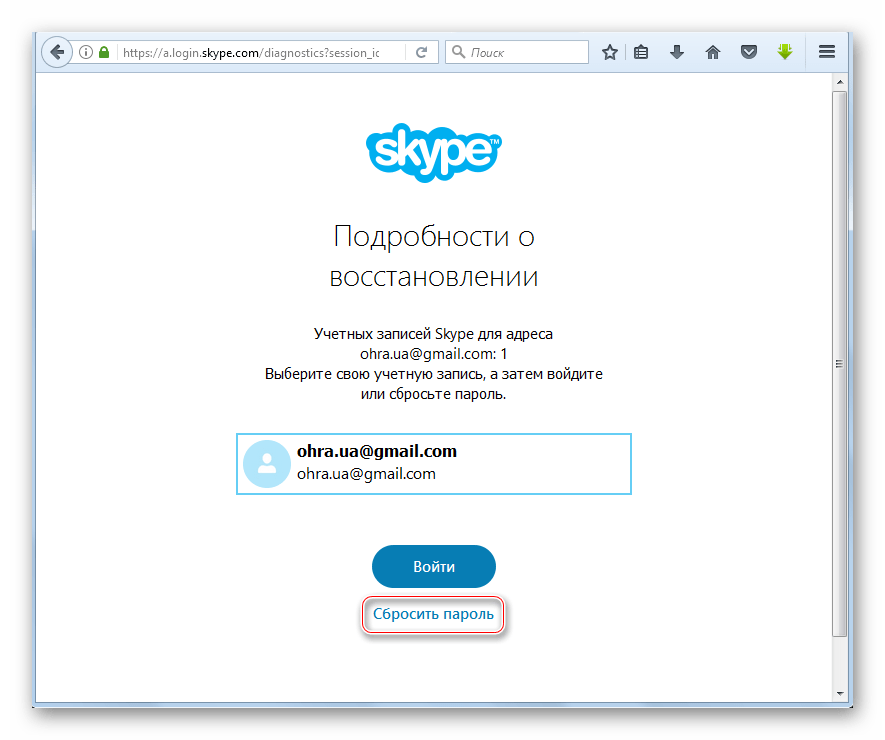
Disk G/Ç hatası
Skype'ta oturum açmaya çalıştığınızda bu tür bir hata alıyorsanız ancak Skype'ta oturum açamıyorsanız ayarlarınızı sıfırlamanız gerekir. Bu birkaç yolla yapılır:

Bir klasörünüz yoksa "Uygulama verisi" yani gizlidir. Açmanıza gerek yok, ancak aracılığıyla klasöre gidin. "Koşmak":
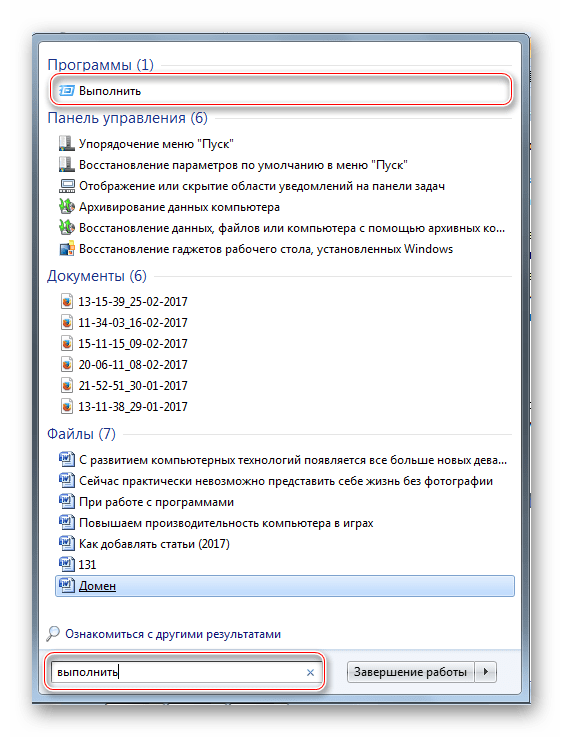
Adımları tamamladıktan sonra bilgisayarınızı yeniden başlatın ve Skype'ta tekrar oturum açmayı deneyin.
Kayıt verileri tanınmıyor
Bu, Skype kullanıcıları arasında meydana gelen en yaygın hatalardan biridir. Her ihtimale karşı, verileri doğru girdiğinizi bir kez daha kontrol edin. Bunu yapmak için resmi Skype web sitesinde oturum açabilirsiniz. Giriş yapabildiyseniz, bir dizi başka işlem yapmanız gerekir:

Bu adımlar sorunu çözmeye yardımcı olacaktır bu sorun büyük olasılıkla programın eski bir sürümünün bilgisayarınızda yüklü olması nedeniyle ortaya çıktı. Resmi web sitesinde, bu tür sorunların ortaya çıkmaması gereken en son sürümü indirdiniz.
Kullanıcı adı ve şifre kombinasyonu bulunamadı
Böyle bir sorun ortaya çıkarsa yukarıda anlatıldığı gibi çözülebilir. Programın yeni bir sürümünü yüklemek size yardımcı olacaktır.
İnternet yoruldu ve uykuya daldı
Bu tür bir hata oluşursa İnternet erişiminizi kontrol etmeniz gerekir. Ağ şu adreste kullanılamayabilir: şu an veya bağlantı tamamen ortadan kalktı. İnternette her şey yolundaysa, antivirüs ve Windows güvenlik duvarını devre dışı bırakmanız gerekir. Bunu yapmak için ihtiyacınız olan:

Veri tabanı hatası
Bu hata oluşursa klasöre tekrar gitmeniz gerekecektir. "Uygulama verisi" başından sonuna kadar "Benim bilgisayarım" veya kullanarak "Koşmak". Ardından, giriş bilgilerinizi içeren klasöre gidin ve dosyayı silin. "Ana.db". Ardından bilgisayarınızı yeniden başlatın ve Skype'ta tekrar oturum açmayı deneyin.
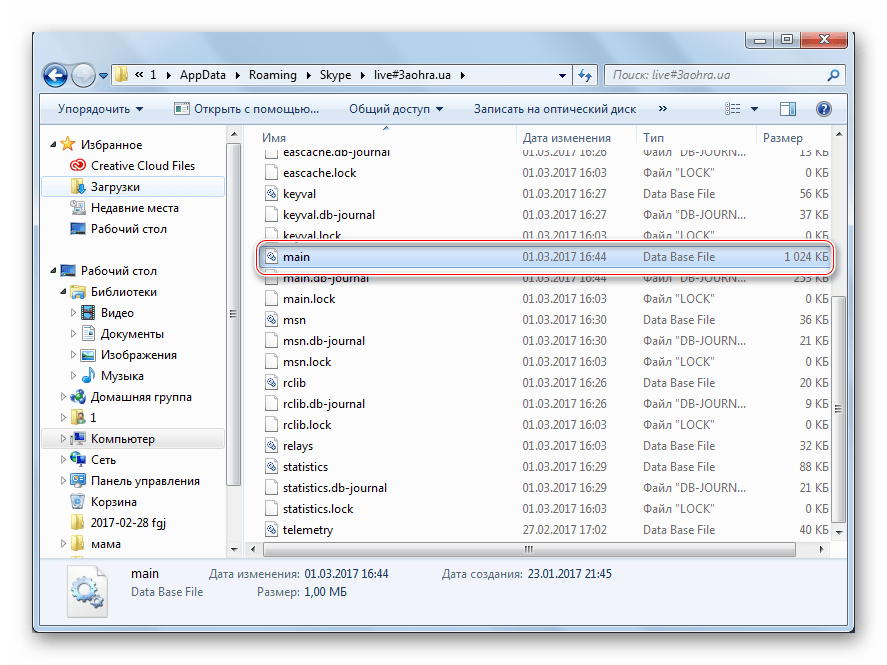
Hesap Askıya Alndı
Bu hata, hesabınız saldırıya uğradığında veya hesabınızda şüpheli eylemler gerçekleştirildiğinde ortaya çıkar. Bu durumda Skype desteğine yazmanız ve e-postanıza daha fazla talimat içeren bir yanıt beklemeniz gerekir.
Sorununuz makalede anlatılmıyorsa veya çözümler size yardımcı olmadıysa, yukarıda bağlantısı verilen resmi web sitesine gitmeyi deneyin. Hesabınıza giriş yapmanıza yardımcı olacak temel bilgiler bulunmaktadır. Orada ayrıca sorununuzu çözmenize yardımcı olabilecek destek ekibiyle de iletişime geçebilirsiniz. Büyük harfi unutmayın ve her zaman türü kontrol edin hesap, altında Skype'ta oturum açmaya çalışıyorsunuz.
